iOS中设置清除缓存功能的实现方法
2017-12-12 08:43
405 查看
转自: http://www.jb51.net/article/119192.htm
清除缓存基本上都是在设置界面的某一个Cell,于是我们可以把清除缓存封装在某一个自定义Cell中,现在位大家介绍一种最基础的清除缓存的方法,感兴趣的朋友一起看看吧
绝大多数应用中都存在着清楚缓存的功能,形形色色,各有千秋,现为大家介绍一种最基础的清除缓存的方法。清除缓存基本上都是在设置界面的某一个Cell,于是我们可以把清除缓存封装在某一个自定义Cell中,如下图所示:
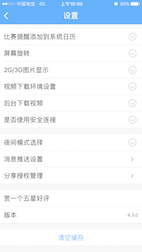
具体步骤
使用注意:过程中需要用到第三方库,请提前安装好:SDWebImage、SVProgressHUD。
1. 创建自定义Cell,命名为GYLClearCacheCell
重写initWithStyle:(UITableViewCellStyle)style reuseIdentifier:(NSString *)reuseIdentifier方法,设置基本内容,如文字等等;主要代码如下:
?
2. 计算缓存文件大小
缓存文件包括两部分,一部分是使用SDWebImage缓存的内容,其次可能存在自定义的文件夹中的内容(视频,音频等内容),于是计算要分两部分,主要代码如下:
?
上述两个方法都是在主线程中完成的,如果缓存文件大小非常大的话,计算时间会比较长,会导致应用卡死,考虑到该问题,因此需要将上述代码放到子线程中完成。
3. 添加手势监听
对于监听点击Cell可以使用代理也可以使用手势监听,为了将完整的功能封装到自定义Cell中,于是我们使用手势监听的方法来监听点击Cell。
?
4. 清除缓存
清除缓存也是分为两部分,一是清除SDWebImage的缓存,二是清除自定义文件缓存,主要代码如下:
?
注意点:SDWebImage清除缓存是在子线程中进行的,清除自定义文件内容应该也放在子线程中(删除大文件可能比较耗时),为了保证两者不冲突,可以将删除自定义文件内容放在SDWebImage缓存清除完毕之后进行,然后再回到主线程操作。
5. 其他注意点
a. 在计算文件大小过程中应该是不允许点击Cell的,如果有设置Cell的didSelectRowAtIndexPath方法,那么会导致手势监听不能使用。于是需要在计算时不能点击Cell。
b. 设置userInteractionEnabled=NO应放在设置文字之后,否则textLabel将显示为灰色。
c. 当计算文件大小没有结束的时,这个时候点击返回,自定义Cell不会被销毁,他会执行完剩下的代码,可以使用dealloc方法来验证,在此情况下,可以使用弱引用的self来解决。
d. 当设置界面的cell比较多时,如果还在计算缓存大小时,清除缓存的cell从视图中消失,那么加载视图动画就会被停止,当返回到清除缓存cell时,看不到加载动画。解决方案两种方法:一个是在cell创建的代理方法中重新开启动画;另一个是封装到layoutSubviews方法中。
6. 使用
创建GYLSettingViewController继承自UITableViewController;首先为自定义Cell注册;其次在数据源方法中使用自定义Cell;具体代码如下:
?
7. 效果
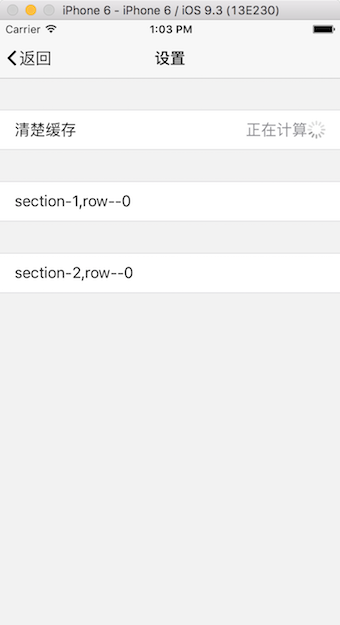
计算文件大小
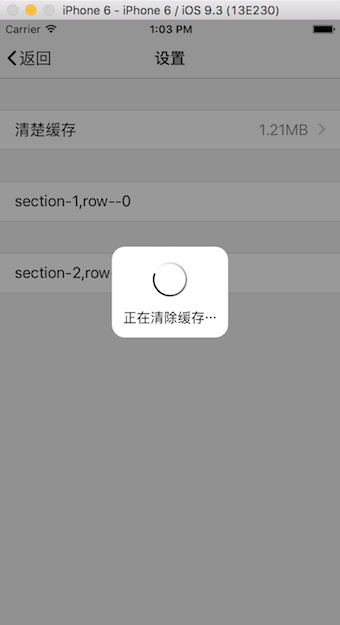
正在清除缓存
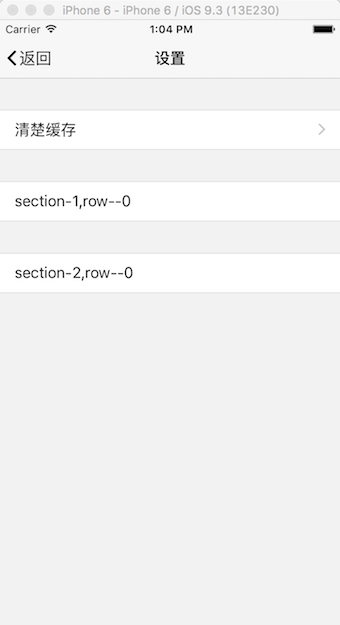
清除完毕
总结
以上所述是小编给大家介绍的iOS中设置清除缓存功能的实现方法,希望对大家有所帮助,如果大家有任何疑问请给我留言,小编会及时回复大家的。在此也非常感谢大家对脚本之家网站的支持!
原文链接:http://blog.csdn.net/wanglei0918/article/details/75557412
iOS中设置清除缓存功能的实现方法
清除缓存基本上都是在设置界面的某一个Cell,于是我们可以把清除缓存封装在某一个自定义Cell中,现在位大家介绍一种最基础的清除缓存的方法,感兴趣的朋友一起看看吧绝大多数应用中都存在着清楚缓存的功能,形形色色,各有千秋,现为大家介绍一种最基础的清除缓存的方法。清除缓存基本上都是在设置界面的某一个Cell,于是我们可以把清除缓存封装在某一个自定义Cell中,如下图所示:
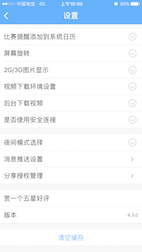
具体步骤
使用注意:过程中需要用到第三方库,请提前安装好:SDWebImage、SVProgressHUD。
1. 创建自定义Cell,命名为GYLClearCacheCell
重写initWithStyle:(UITableViewCellStyle)style reuseIdentifier:(NSString *)reuseIdentifier方法,设置基本内容,如文字等等;主要代码如下:
?
缓存文件包括两部分,一部分是使用SDWebImage缓存的内容,其次可能存在自定义的文件夹中的内容(视频,音频等内容),于是计算要分两部分,主要代码如下:
?
3. 添加手势监听
对于监听点击Cell可以使用代理也可以使用手势监听,为了将完整的功能封装到自定义Cell中,于是我们使用手势监听的方法来监听点击Cell。
?
清除缓存也是分为两部分,一是清除SDWebImage的缓存,二是清除自定义文件缓存,主要代码如下:
?
5. 其他注意点
a. 在计算文件大小过程中应该是不允许点击Cell的,如果有设置Cell的didSelectRowAtIndexPath方法,那么会导致手势监听不能使用。于是需要在计算时不能点击Cell。
b. 设置userInteractionEnabled=NO应放在设置文字之后,否则textLabel将显示为灰色。
c. 当计算文件大小没有结束的时,这个时候点击返回,自定义Cell不会被销毁,他会执行完剩下的代码,可以使用dealloc方法来验证,在此情况下,可以使用弱引用的self来解决。
d. 当设置界面的cell比较多时,如果还在计算缓存大小时,清除缓存的cell从视图中消失,那么加载视图动画就会被停止,当返回到清除缓存cell时,看不到加载动画。解决方案两种方法:一个是在cell创建的代理方法中重新开启动画;另一个是封装到layoutSubviews方法中。
6. 使用
创建GYLSettingViewController继承自UITableViewController;首先为自定义Cell注册;其次在数据源方法中使用自定义Cell;具体代码如下:
?
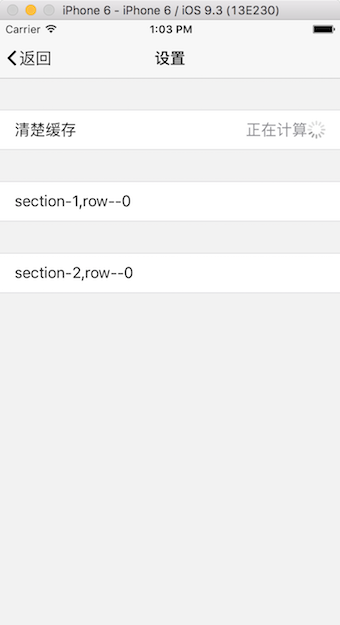
计算文件大小
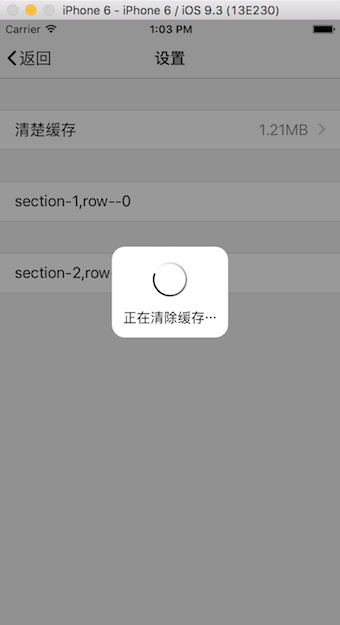
正在清除缓存
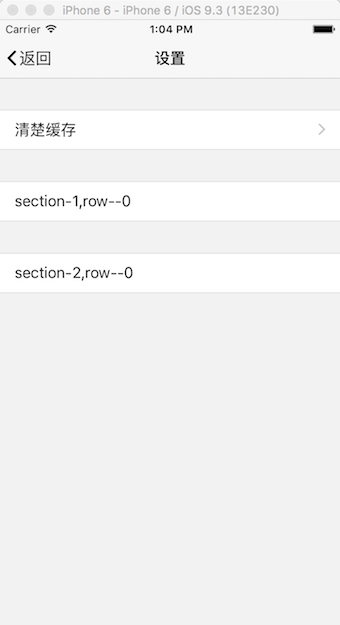
清除完毕
总结
以上所述是小编给大家介绍的iOS中设置清除缓存功能的实现方法,希望对大家有所帮助,如果大家有任何疑问请给我留言,小编会及时回复大家的。在此也非常感谢大家对脚本之家网站的支持!
原文链接:http://blog.csdn.net/wanglei0918/article/details/75557412
相关文章推荐
- iOS中设置清除缓存功能的实现方法
- iOS开发之清除缓存功能的实现
- iOS开发 - Swift实现清除缓存功能
- iOS 清理缓存功能的实现第二种方法
- [置顶] Android开发之清除缓存功能实现方法,可以集成在自己的app中,增加一个新功能。
- iOS 设置中清除缓存功能
- iOS缓存文件大小显示功能和一键清理功能的实现方法
- iOS开发之清除缓存功能的实现
- iOS 清理缓存功能实现第一种方法
- iOS 清理缓存功能的实现第二种方法
- iOS 清理缓存功能实现第一种方法
- 使用ADF-BC 实现查询功能之九:重写getCriteriaItemClause方法设置Criteria中的变量
- 21世纪网:利用meta实现定时刷新,清除缓存保证每次加载最新数据等功能
- 【IOS功能实现】之Json解析的四种方法
- ThinkPHP实现一键清除缓存方法
- IOS缓存基本知识和清除缓存的方法
- 使用ADF-BC 实现查询功能之十:重写prepareRowSetForQuery方法设置变量
- ThinkPHP实现一键清除缓存方法
- iOS 应用实现条形码扫描功能的方法
- 地址方法[ios开发]利用有道翻译API实现简单的翻译功能地址方法
